Neste tutorial, aprenderá a remover um barco de uma imagem aquática no Adobe After Effects utilizando uma combinação de várias camadas, máscaras e preenchimentos baseados em conteúdo. Esta técnica requer um certo nível de precisão e compreensão de como funciona a mistura baseada em conteúdo, especialmente quando o objeto se encontra num ambiente dinâmico, como a água com reflexos. Vamos percorrer o processo passo a passo para chegar a um resultado final impressionante.
Principais aprendizagens
Na edição de vídeo, a combinação de várias camadas e máscaras é crucial para obter um resultado realista. A utilização da mistura baseada no conteúdo pode ajudar a reconstruir fundos complexos ao remover objectos de um vídeo. É importante ajustar a opacidade e o tamanho das máscaras para criar transições perfeitas.
Guia passo-a-passo
Para remover um barco de uma gravação aquática, começamos com a personalização básica do conteúdo.
Em primeiro lugar, abra o seu projeto no After Effects e verifique a imagem original. Irá reparar que o barco está numa área de constante movimento e reflexão, o que torna difícil a sua remoção. Para obter uma imagem nítida, é útil utilizar várias camadas.
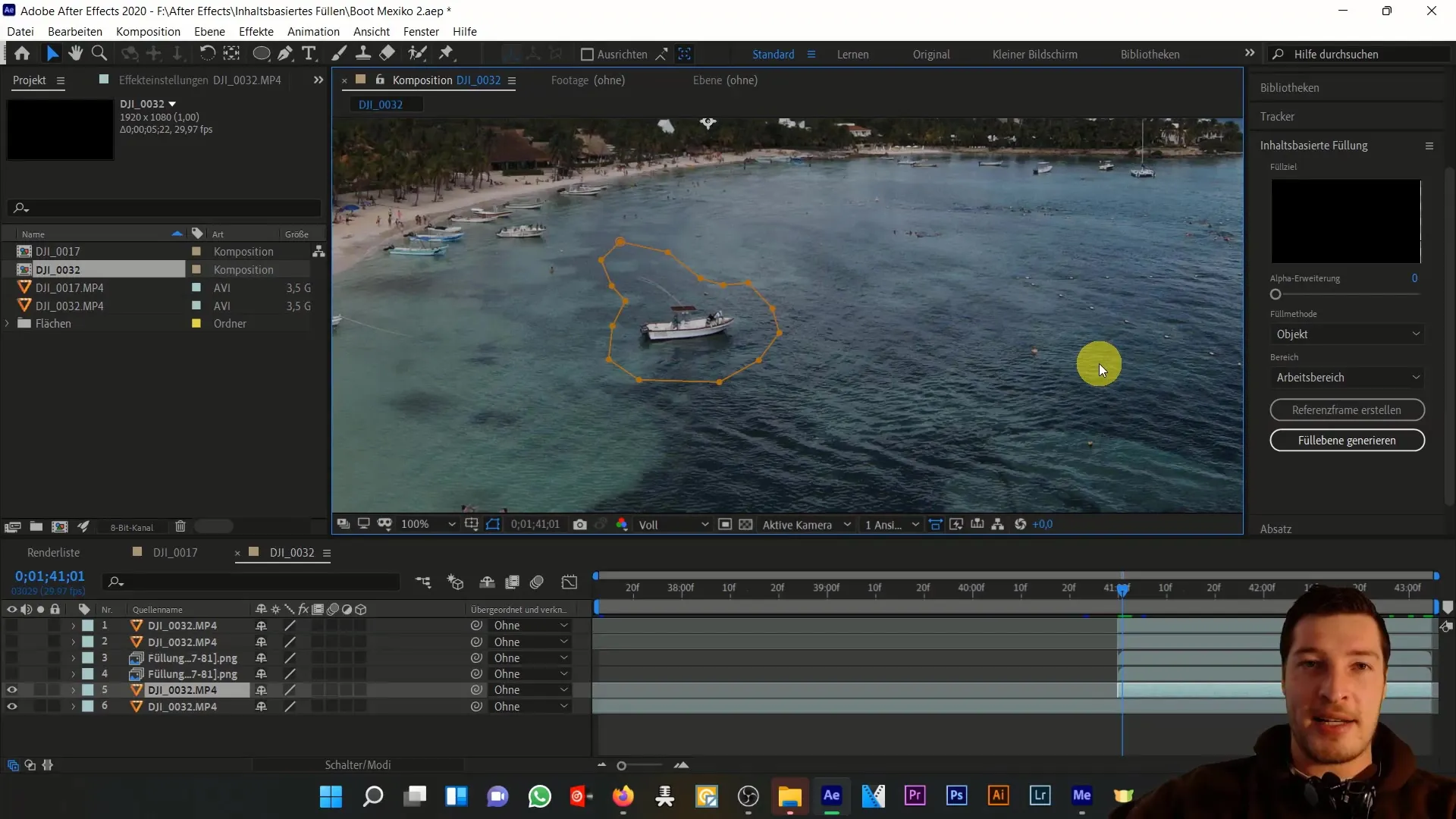
O princípio básico do preenchimento baseado em conteúdo é remover o barco e reconstruir o fundo. Para remover o barco, é necessário criar máscaras que definam as áreas que pretende editar. Comece por desenhar uma máscara à volta do barco utilizando a ferramenta caneta.
Quando a máscara estiver criada, active a animação temporal para animar o movimento da máscara nos diferentes fotogramas. Certifique-se de que a máscara está sempre desenhada com precisão à volta do barco. Pode ajustar a forma da máscara em qualquer altura, desdobrando-a e definindo parâmetros adicionais, como a largura da máscara.
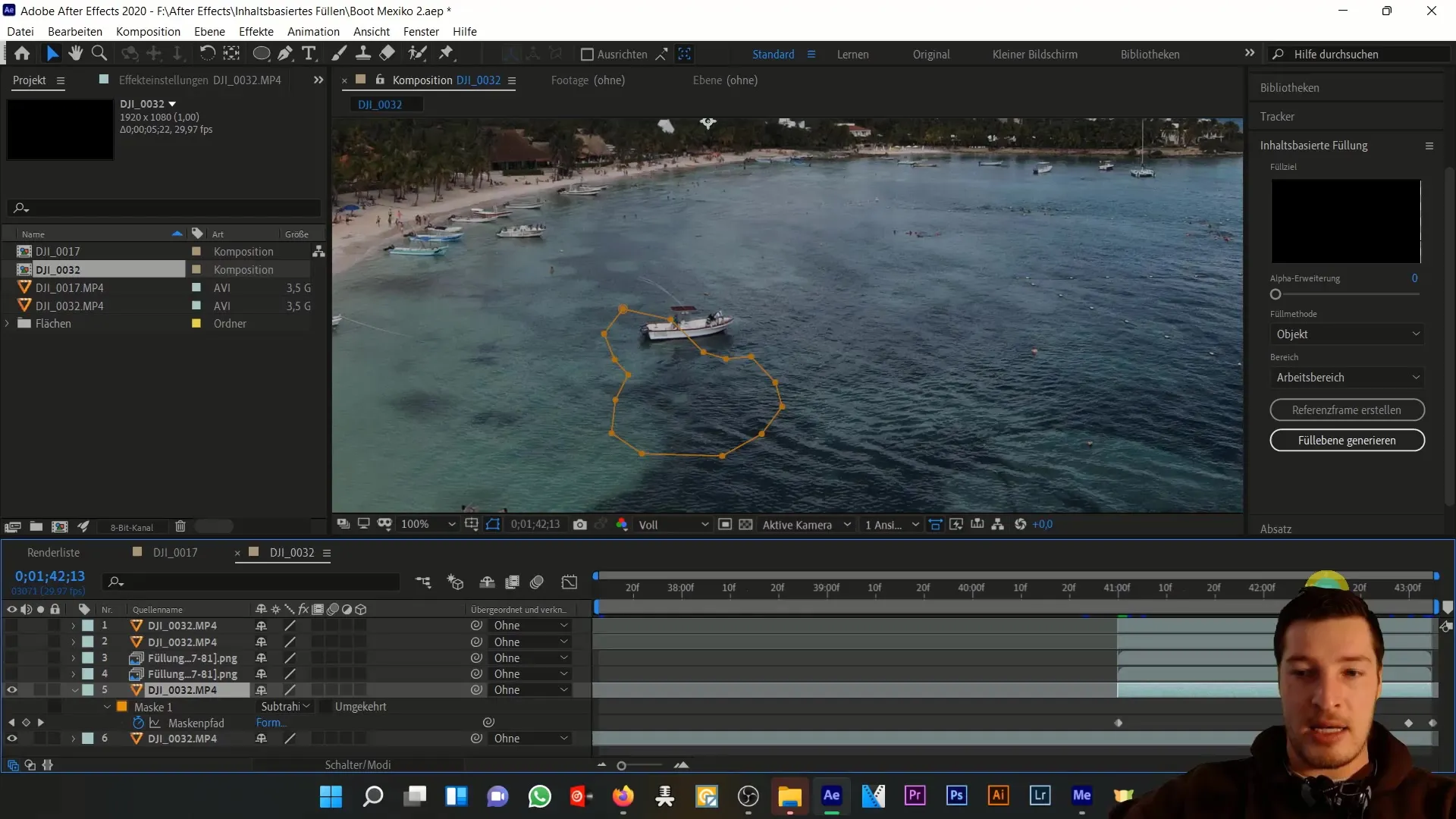
No passo seguinte, crie o primeiro preenchimento baseado em conteúdo. Este preenchimento será colocado na linha de tempo sob a camada de máscara. Certifique-se de que prolonga o preenchimento em 65 pixels para criar uma transição perfeita. No início, o preenchimento pode não parecer perfeito, mas isso é normal.
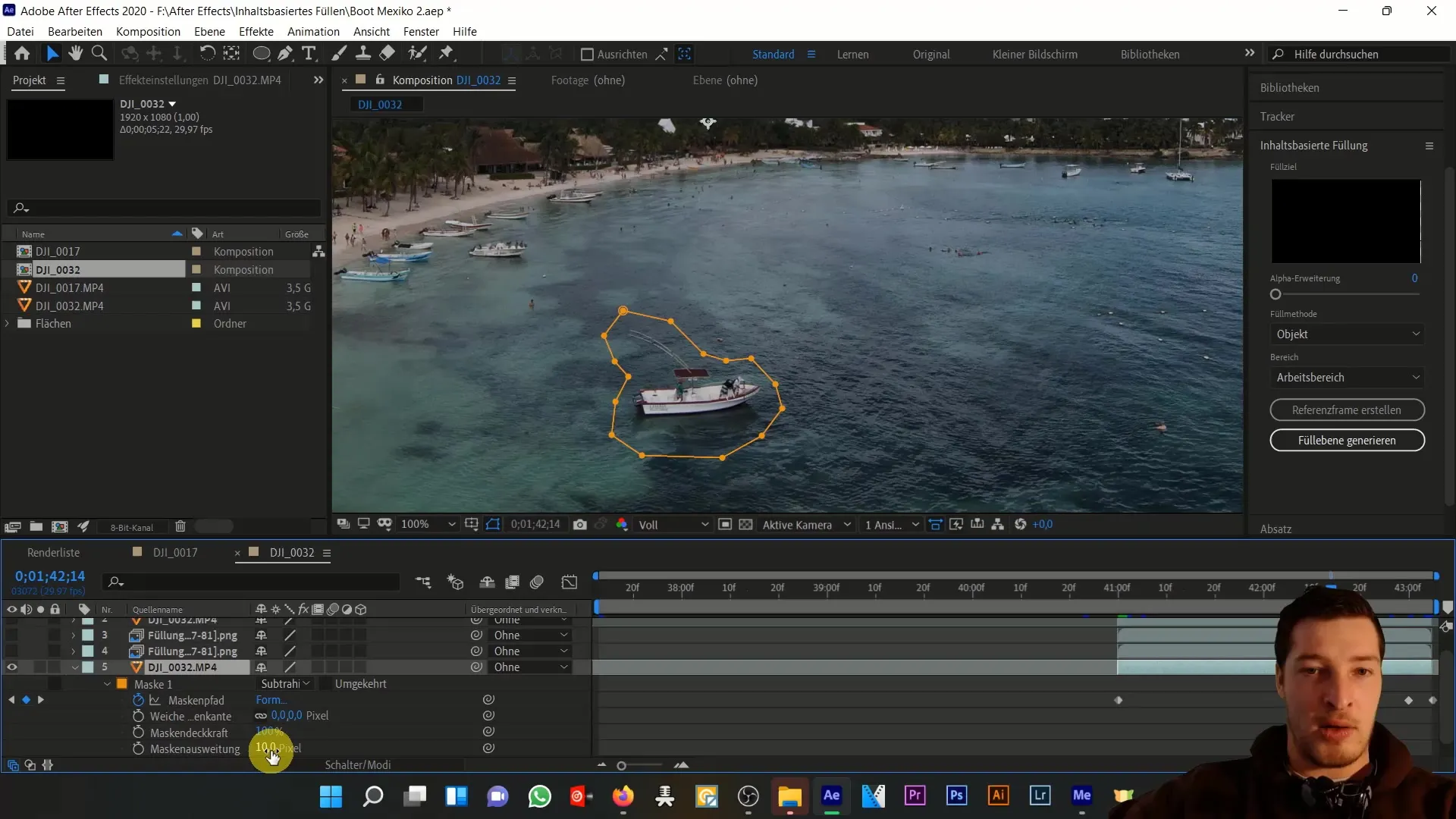
Para melhorar ainda mais a imagem, deve adicionar um segundo preenchimento baseado em conteúdo. Este deve ter um tamanho mais pequeno - neste exemplo, apenas aumentado em 10 pixéis - e ser colocado sobre o primeiro preenchimento com opacidade reduzida. Desta forma, obterá um resultado equilibrado e menos descolorido.
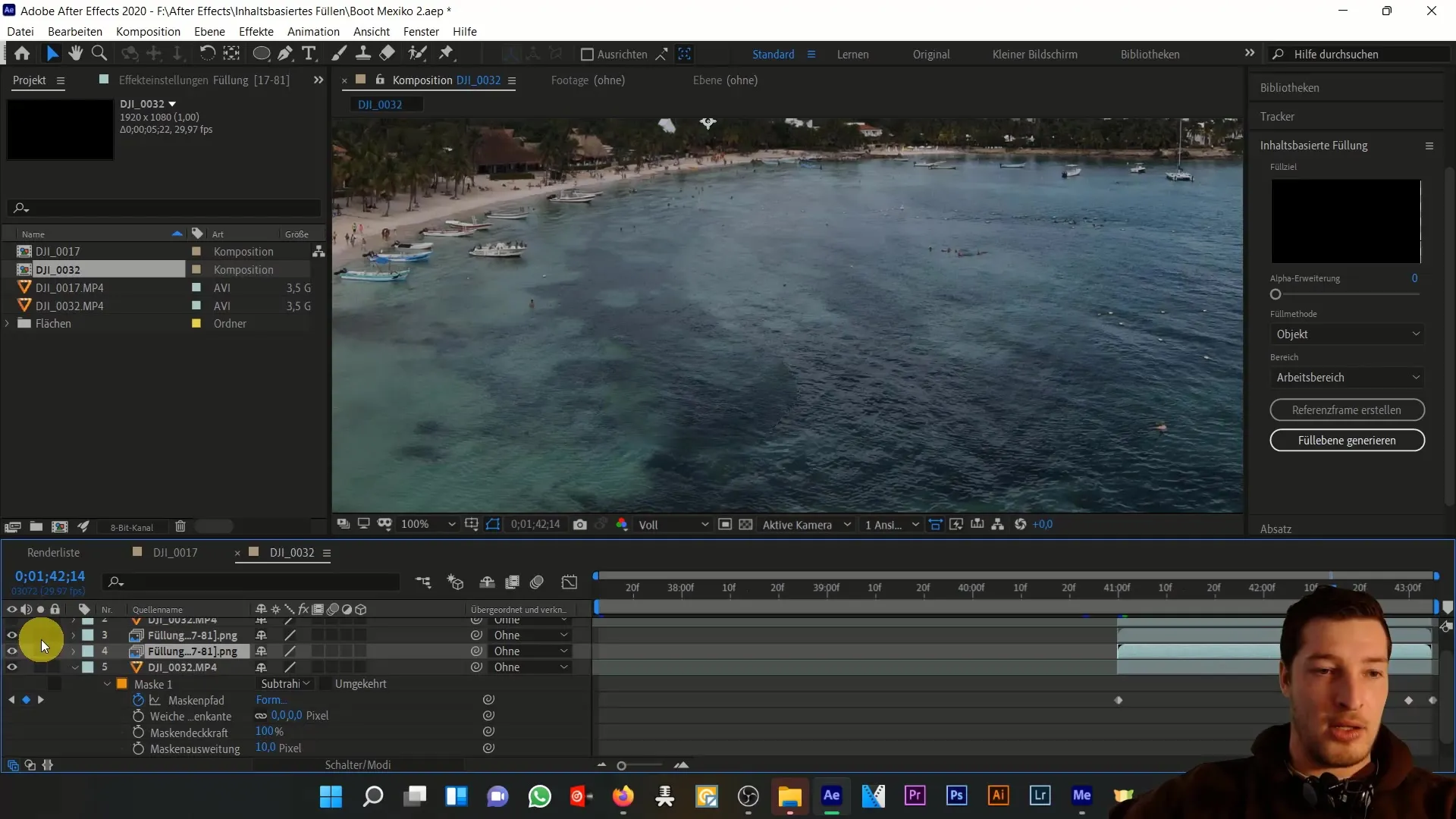
De seguida, é adicionada uma máscara que foi especialmente desenvolvida para melhorar as áreas exteriores do preenchimento. Uma máscara suave assegura uma transição suave e melhora o aspeto geral ao reduzir as margens visíveis dos preenchimentos.

Quando verificar novamente o resultado, já notará melhorias significativas. Para tornar a imagem ainda mais realista, pode criar uma nova secção de máscara a partir das áreas onduladas da imagem, que também é colocada sobre toda a imagem. Este toque final ajudará a reduzir ainda mais o tom verde.
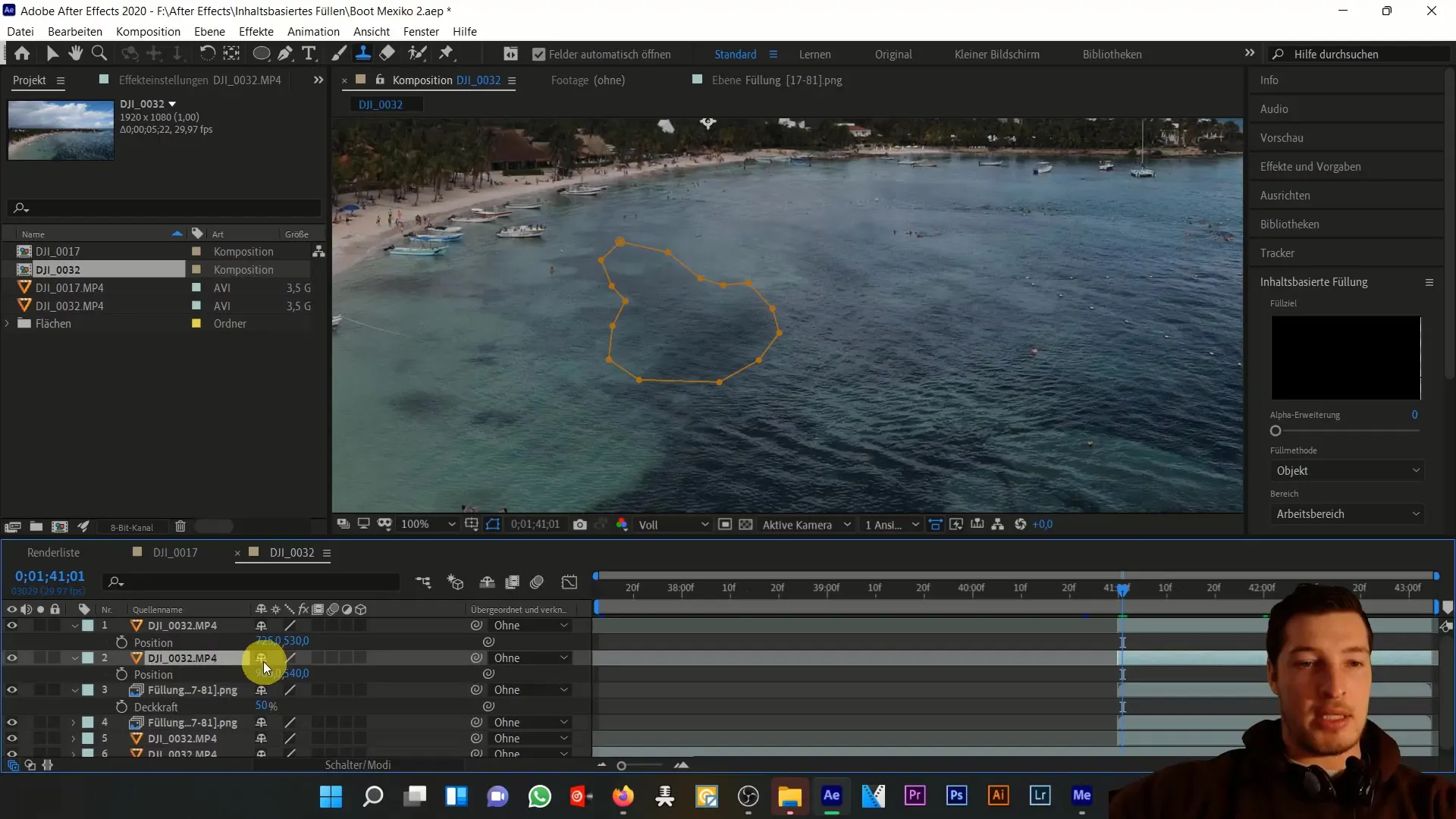
Lembre-se de reduzir novamente a opacidade desta camada de máscara para que a imagem fique harmoniosa. Agora parece que o barco nunca esteve lá!
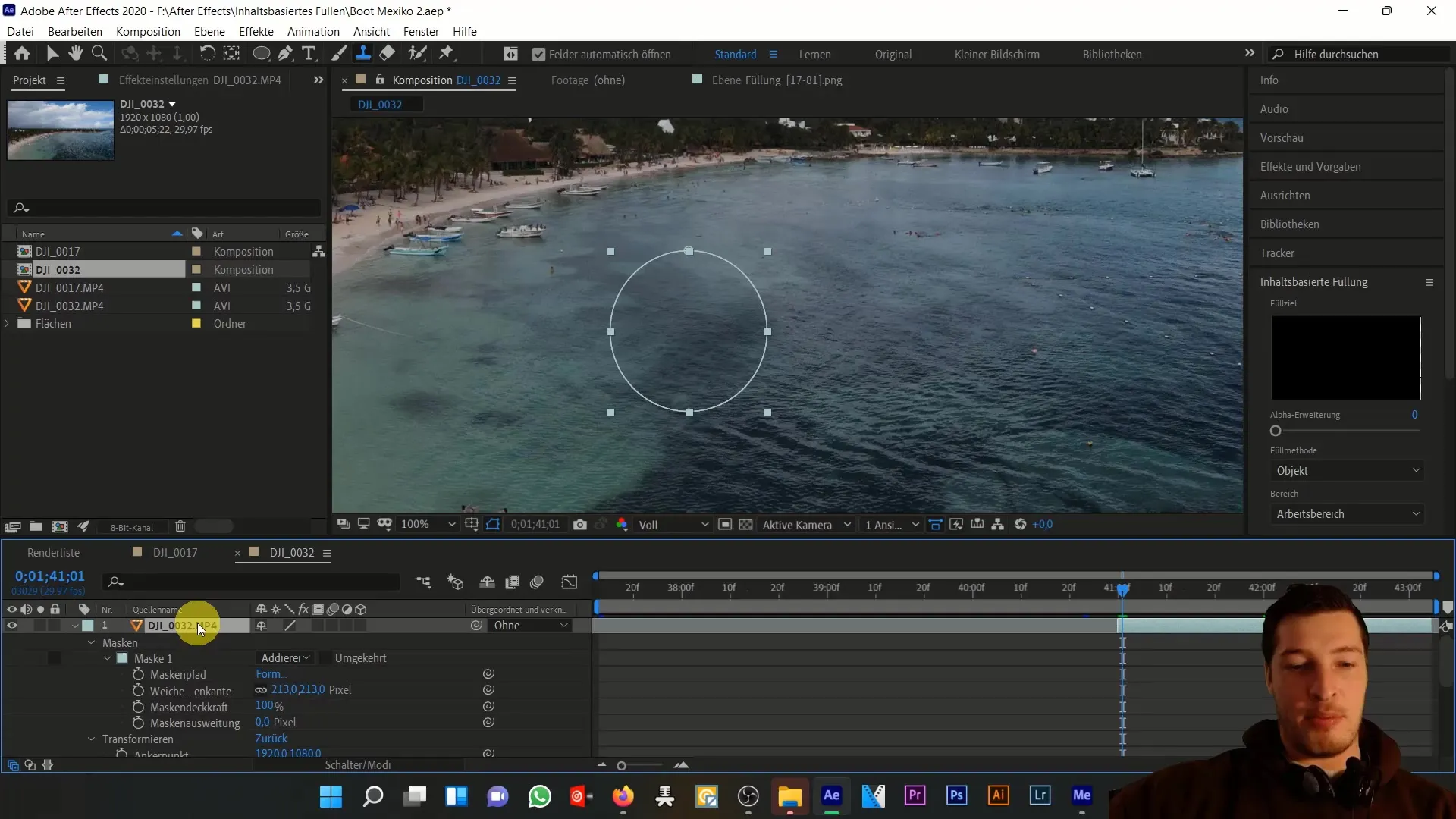
Se quiser editar imagens fixas, pode utilizar o carimbo de cópia. Isto permite-lhe selecionar partes específicas da imagem e carimbar sobre áreas indesejadas. Mantendo premida a tecla Alt e utilizando o pincel, pode trabalhar com muita precisão para otimizar pequenos problemas na imagem.
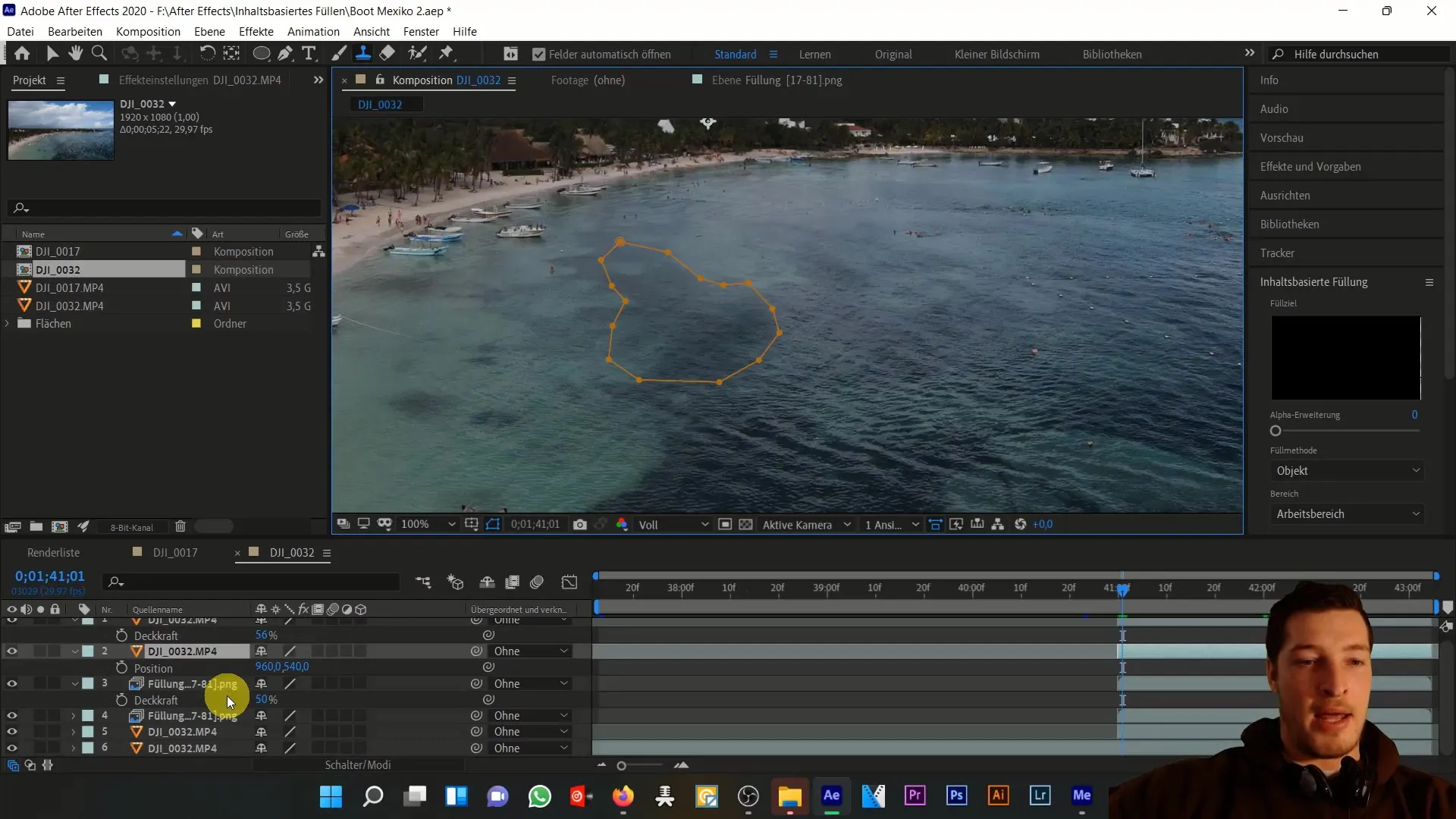
Aqui pode ver como pode utilizar o carimbo de cópia para remover objectos da imagem de forma rápida e eficaz. Tenha em atenção que esta técnica é mais adequada para imagens individuais.
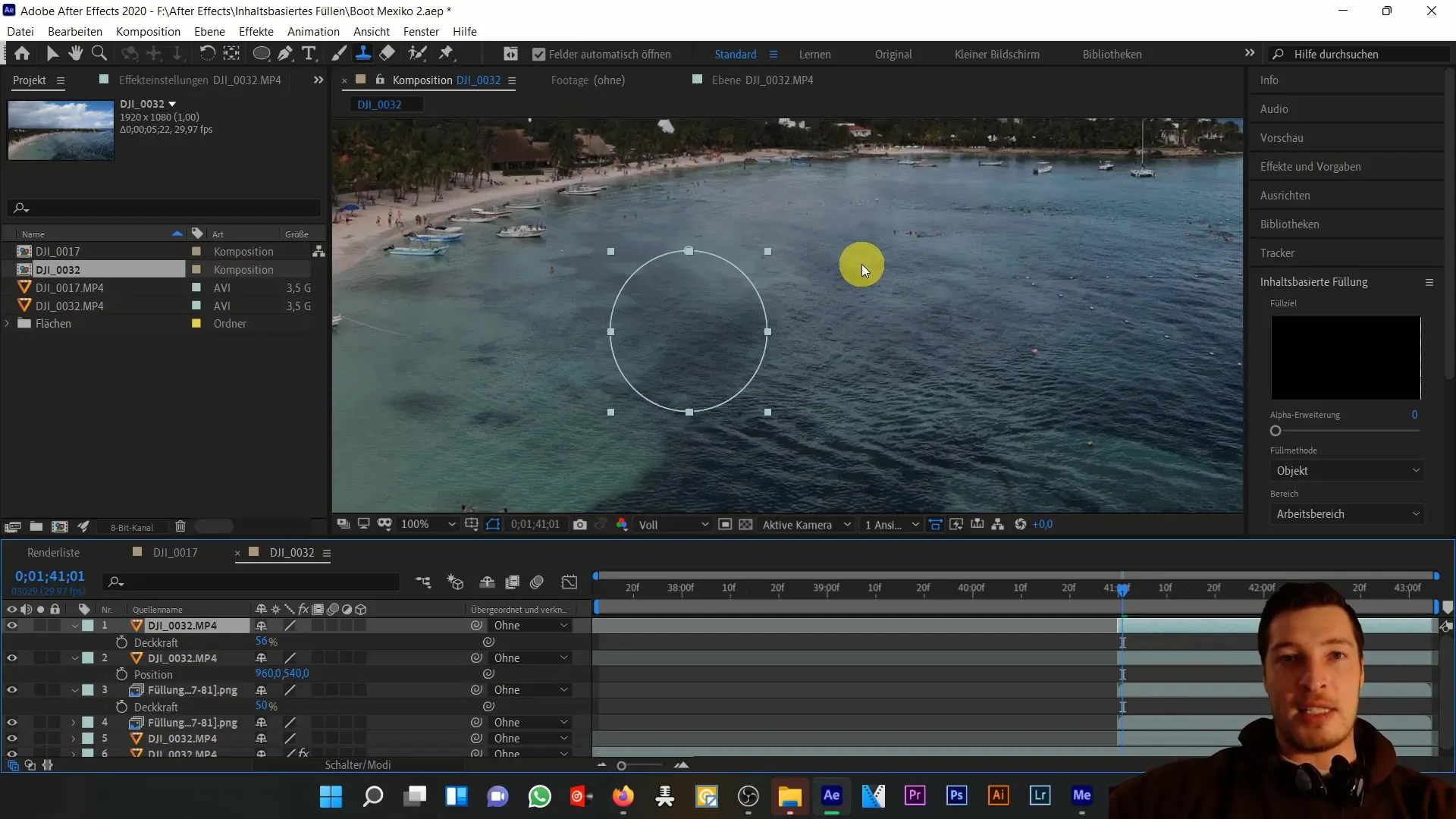
Volte à sua composição original e reveja o seu trabalho global. A chave é combinar habilmente diferentes preenchimentos e máscaras para obter o efeito desejado.
Para concluir, gostaria de recordar que esta técnica permite-lhe ultrapassar desafios complexos através da combinação criativa de diferentes métodos.
Resumo
Neste tutorial, abordámos a remoção de um barco de uma imagem aquática utilizando o preenchimento baseado no conteúdo. Aprendemos a importância de combinar várias camadas e máscaras para obter um resultado realista, ajustando a opacidade e o tamanho das máscaras.
Perguntas mais frequentes
De que software necessito para este tutorial?Necessita do Adobe After Effects.
Posso utilizar esta técnica noutros objectos?Sim, pode utilizar esta técnica em qualquer objeto que pretenda remover.
Qual a importância das máscaras nesta técnica?As máscaras são cruciais, uma vez que definem exatamente quais as áreas a editar.
Existem alternativas ao preenchimento baseado em conteúdo?Sim, o carimbo de cópia é uma alternativa eficaz, especialmente para imagens fixas.


